小米手机作为一款备受用户喜爱的智能手机品牌,其配备的万能遥控器功能更是让人眼前一亮,许多小米手机用户对于如何使用小米手机的万能遥控器以及如何连接万能遥控器都颇感困惑。在这篇文章中我们将详细介绍小米手机万能遥控器的使用方法和连接步骤,帮助用户更好地利用这一便捷功能。愿您在使用小米手机的过程中,享受到更多的智能便利和乐趣。
小米手机如何连接万能遥控器
具体方法:
1.在手机中打开万能遥控器应用,如果找不到的话可以在应用商店中下载。
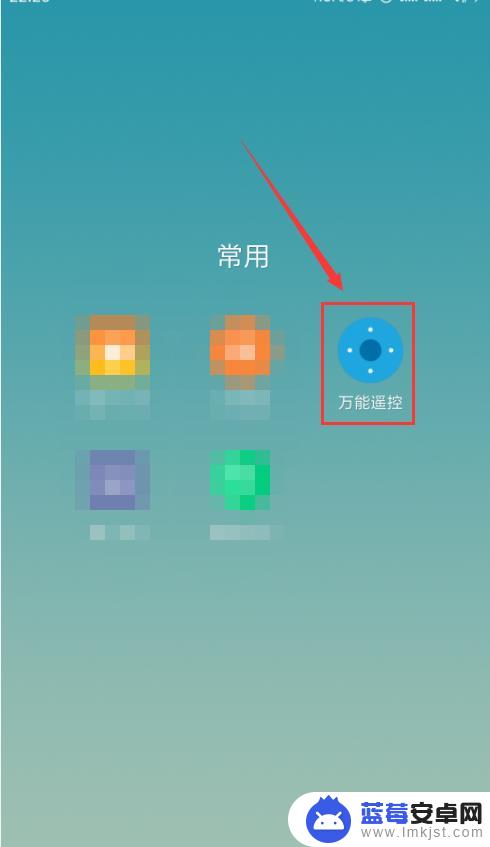
2.在主页面中打开左上角的“+”号图标按钮,在弹出的对话框中选中想要遥控的机型和品牌。根据页面提醒进行操作就能完成对其进行红外遥控。
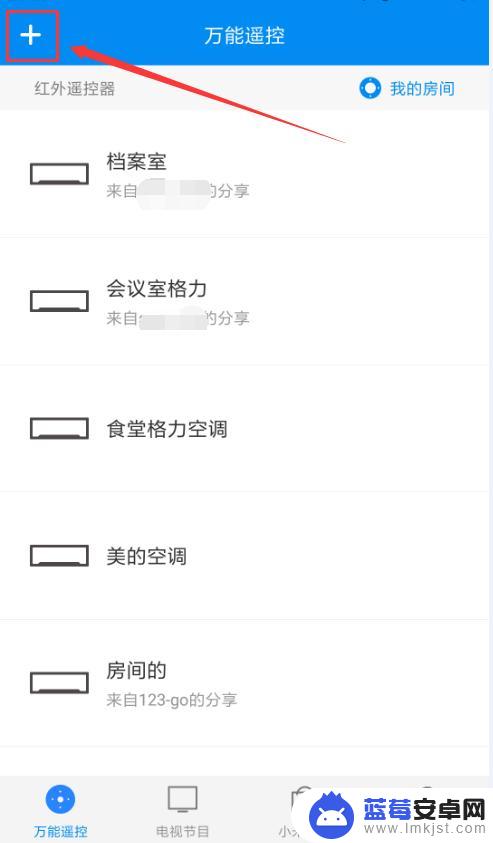
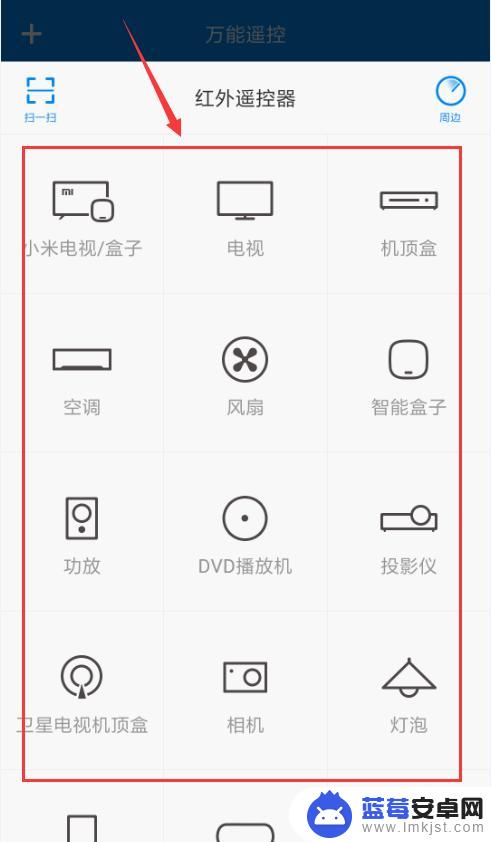
3.除了自己手动匹配外,还可以通过左右上角的扫一扫或者周边进行匹配设备。就可以通过红外遥控设备。
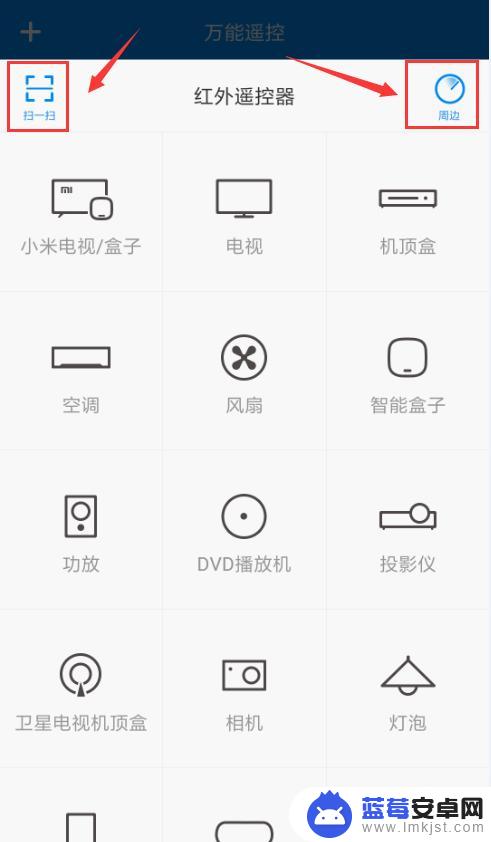
4.进入“个人中心”,找到并进入“遥控器备份”。我们可以把连接过的红外设备备份到云端或者从云端恢复到本地。
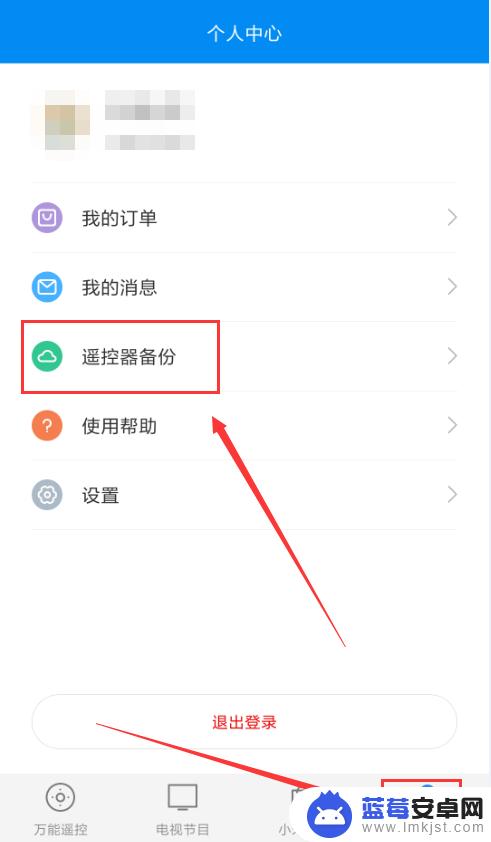
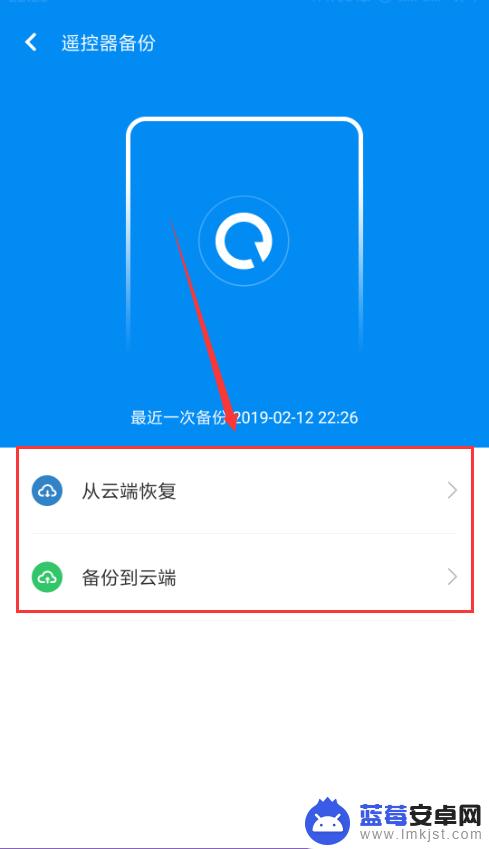
5.点击进入“设置”,我们可以设置是否按键震动、是否在锁屏显示遥控面板、是否增加确认键。
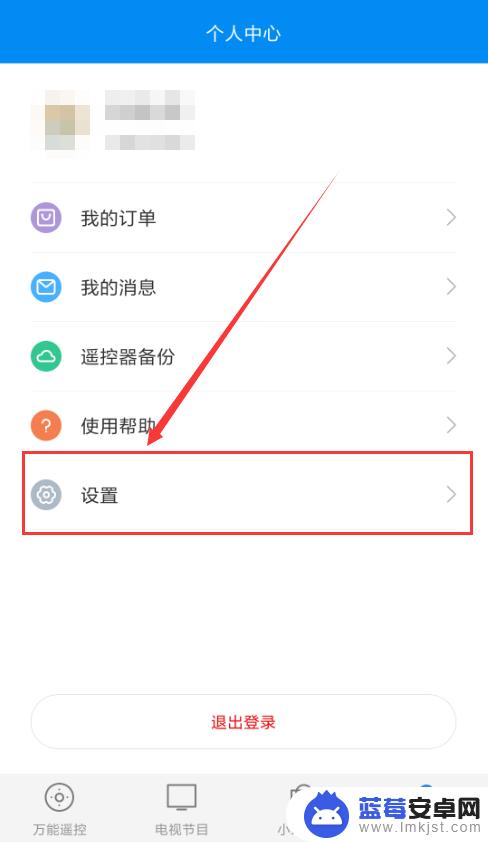
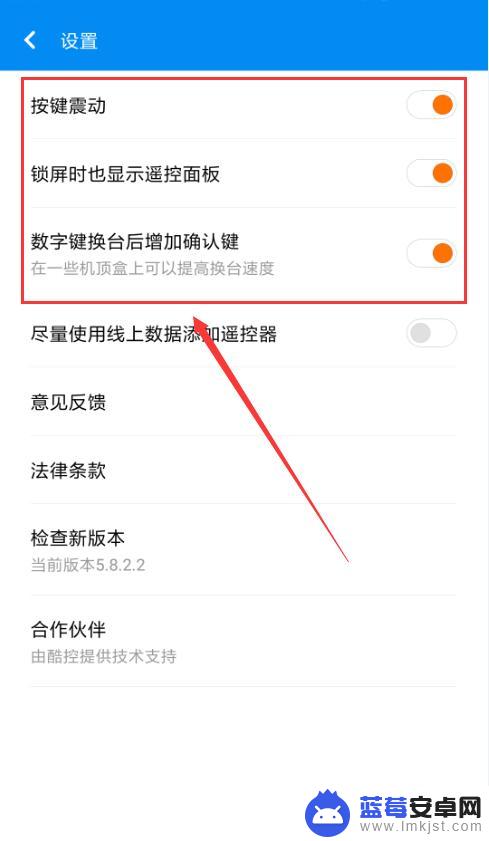
6.在遥控的主界面中,长按已添加的红外设备,就能对其进行操作,如删除、编辑、置顶等。
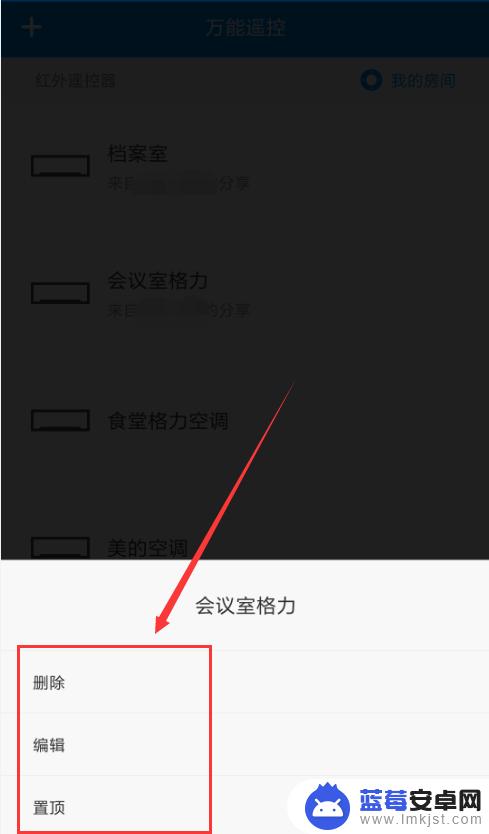
以上就是小米手机万能遥控器的使用方法,如果遇到这种情况,可以按照以上步骤解决问题,非常简单快速。












